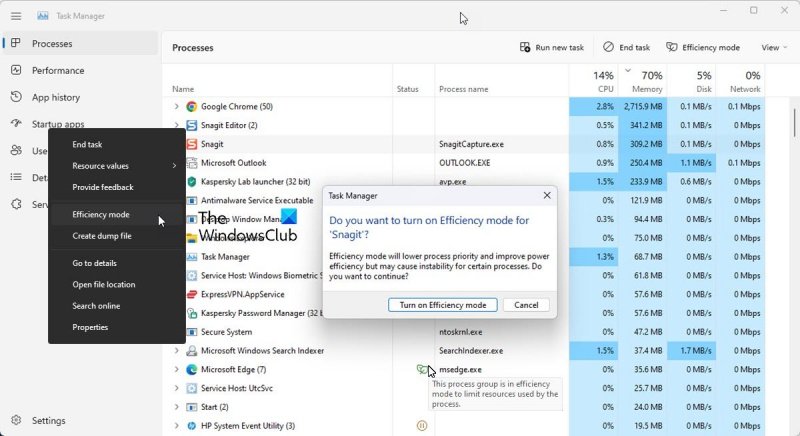Efficiency Mode nova je značajka u sustavu Windows 11 koja vam omogućuje da optimizirate korištenje resursa kako biste maksimalno iskoristili svoje računalo. Evo kako ga koristiti. Prvo otvorite aplikaciju Postavke pritiskom na Windows+I. Zatim kliknite 'Sustav'. Zatim kliknite 'Napajanje i spavanje' na lijevoj strani prozora. Na desnoj strani prozora, pod 'Dodatne postavke napajanja', kliknite 'Način učinkovitosti'. Sada će biti omogućen način rada za učinkovitost. Da biste prilagodili način rada, kliknite gumb 'Prilagodi'. U prozoru 'Customize Efficiency Mode' možete odabrati da se Efficiency Mode automatski uključuje kada se baterija vašeg računala isprazni ili ga možete ručno uključiti i isključiti kako vam odgovara. Također možete odabrati koje aplikacije i usluge želite optimizirati. Prema zadanim postavkama sve su aplikacije i usluge optimizirane, ali možete poništiti odabir onih za koje ne želite da budu optimizirane. Nakon što ste odabrali kliknite na 'Spremi promjene'. To je sve! Efficiency Mode sada će vam pomoći uštedjeti resurse i izvući maksimum iz vašeg računala.
otvaranje rpt datoteke
Način učinkovitosti upravitelja zadataka je nova značajka u sustavu Windows 11 dizajnirana za ograničavanje upotrebe resursa sustava (prvenstveno CPU-a) od strane pozadinskih procesa koji su ili u stanju mirovanja ili ih aplikacijski programi ne koriste aktivno. Izgleda kao ECO način rada koji je Microsoft predstavio u sustavu Windows 10.
Kada neaktivni procesi nastave koristiti resurse sustava, manje resursa se dodjeljuje aplikacijama koje ih trebaju, što rezultira sporijim odzivom u prvom planu, smanjenim trajanjem baterije, glasnijom bukom ventilatora i višim temperaturama. Način rada učinkovitosti pokušava riješiti ovaj problem smanjenjem prioriteta procesora i potrošnje energije pojedinačnih procesa. Također pomaže u prepoznavanju programa koji možda već rade u učinkovitom načinu rada, kao što je Microsoft Edge, koji prema zadanim postavkama radi u ekonomičnom načinu rada.

U ovom ćemo članku vidjeti kako koristiti način rada za učinkovitost u sustavu Windows 11 za smanjenje upotrebe resursa. Ova je značajka dostupna u novi Windows 11 upravitelj zadataka i dio je Windows 11 2022 Update verzije 22H2.
Kako koristiti učinkoviti način rada u sustavu Windows 11
Svi Windows procesi imaju 'prioritet' koji se koristi za određivanje njihove važnosti i količine CPU-a koja im je dodijeljena. Kada je način rada omogućen za proces, njegov osnovni prioritet se smanjuje tako da ne ometa druge aktivne procese s višim prioritetom. Način rada učinkovitosti također stavlja proces u način rada 'EcoQoS' tako da može raditi s malom snagom. Uz EcoQoS, proces troši najmanje CPU energije. To osigurava da postoji 'toplinska margina' za druge važne procese koje je potrebno prvo pokrenuti.
Kako omogućiti ekonomični način rada
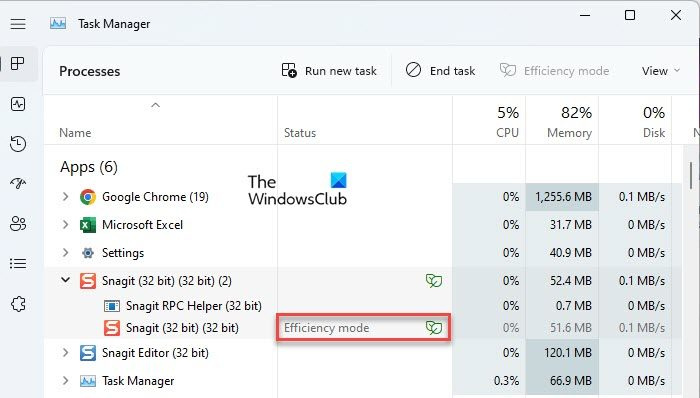
Evo kako možete omogućiti način rada za učinkovitost na računalu sa sustavom Windows 11:
priprema za konfiguriranje zaglavljenih prozora
- otvoren Upravitelj zadataka .
- Ići Procesi tab
- Proširite stablo procesa za željenu aplikaciju klikom na ikonu proširi/sažmi ( > ) ikona.
- Odaberite proces i kliknite gumb Učinkovit način rada opciju na vrhu prozora Upravitelja zadataka. Alternativno, možete desnom tipkom miša kliknuti na željeni proces i odabrati 'Učinkoviti način rada'.
- Kliknite na Uključite način rada učinkovitosti u prozoru za potvrdu koji se pojavi.
Ovo će omogućiti način rada za učinkovitost za odabrani proces.
Također možete provjeriti koji procesi koriste način rada gledanjem u stupac Status. Procesi koji imaju ovu značajku omogućenu prikazat će oznaku Efficiency Mode. Nadređeni proces također će prikazati ikonu lista ako je način rada omogućen za bilo koji od njegovih podređenih procesa.
Bilješka: Za neke procese, parametar načina rada može biti siva . Ovaj temeljni Windows procesi a promjena zadanog prioriteta takvih procesa može nepovoljno utjecati na vaše računalo.
Kako isključiti ekonomični način rada
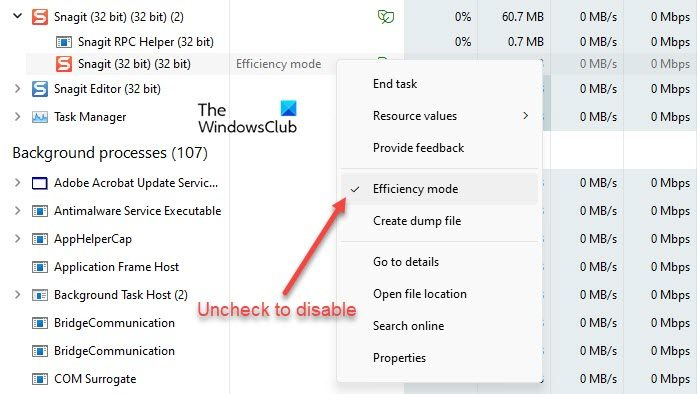
Opcija Način rada za učinkovitost u Upravitelju zadataka radi poput gumba za prebacivanje. Stoga ga možete onemogućiti za bilo koji proces jednostavnim odabirom procesa i klikom na način učinkovitosti u naredbenoj traci prozora upravitelja zadataka. To možete učiniti i tako da poništite odabir stavke Način rada učinkovitosti u kontekstnom izborniku procesa.
Evo kako možete koristiti način rada za učinkovitost u sustavu Windows 11 da biste smanjili korištenje resursa. Nadamo se da će vam ovaj post biti od pomoći. Pratite ovaj prostor za više savjeta i trikova za Windows.
Što je način rada učinkovitosti u Windows upravitelju zadataka?
Efficiency Mode nova je značajka u sustavu Windows 11 koja korisnicima omogućuje pokretanje neaktivnih pozadinskih procesa s niskim prioritetom dok troše manje energije CPU-a kako bi se povećao odziv u prvom planu, produžilo trajanje baterije, smanjio toplinski šum i smanjila upotreba CPU-a. Sličan je Eco načinu rada koji je dostupan u sustavu Windows 10. Obje ove značajke dio su Microsofta. Inicijativa za održivi softver .
Trebam li omogućiti učinkoviti način rada u sustavu Windows 11?
Način rada za učinkovitost dizajniran je za smanjenje upotrebe CPU-a i produljenje trajanja baterije Windows 11 uređaja. Ako imate više procesa koji se izvode na vašem sustavu, stavljanje nekih neaktivnih pozadinskih procesa u Efficiency Mode može poboljšati performanse vašeg sustava. Međutim, za neke procese možda nećete primijetiti nikakve značajne promjene. Neki se programi mogu čak i srušiti, kao što sam ja učinio sa SnagIt-om. Stoga ćete morati provjeriti na svojoj strani radi li način rada učinkovitosti s kojim procesom.
Kako omogućiti učinkoviti način rada u sustavu Windows 11?
Možete omogućiti učinkoviti način rada u sustavu Windows 11 za pojedinačne aplikacije ili procese putem Windows upravitelja zadataka. Desnom tipkom miša kliknite gumb Start za pokretanje WinX izbornika i odaberite opciju Upravitelj zadataka. Zatim idite na karticu Procesi. Proširite stablo procesa za aplikaciju klikom na ikonu proširi/sažmi (>). Odaberite željeni proces, a zatim kliknite opciju načina učinkovitosti u području naredbene trake. Također možete desnom tipkom miša kliknuti proces i odabrati opciju Način učinkovitosti kako biste je omogućili za proces.
Čitaj više: Popravite 100% korištenje diska, visoku potrošnju procesora, memorije ili energije u sustavu Windows.prijava za Windows